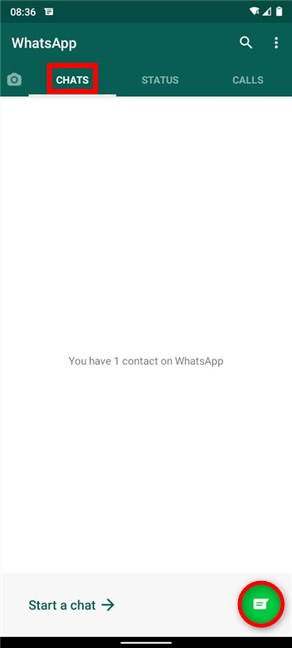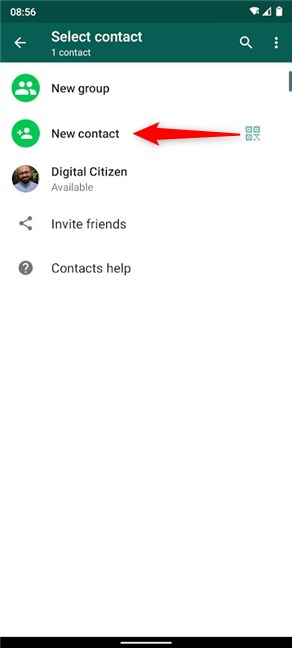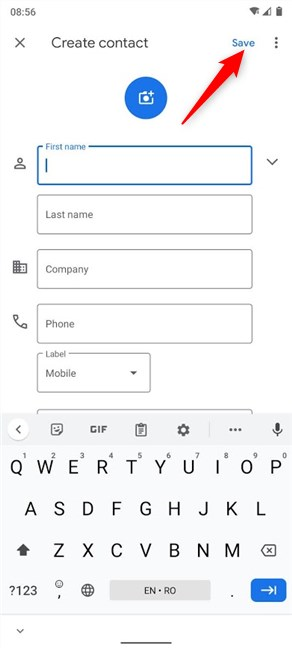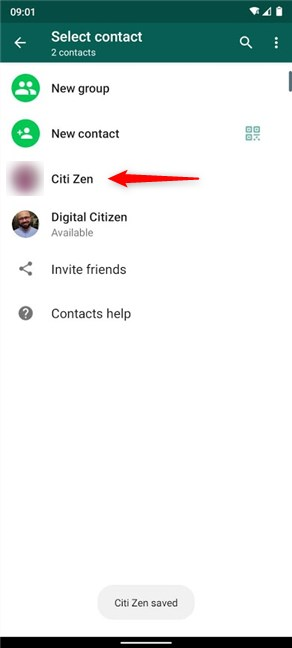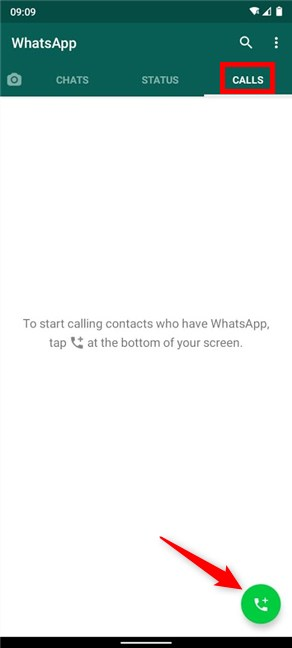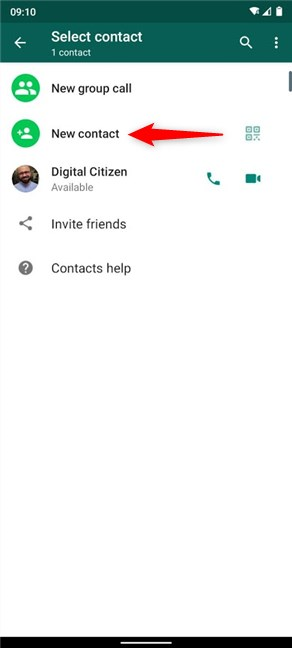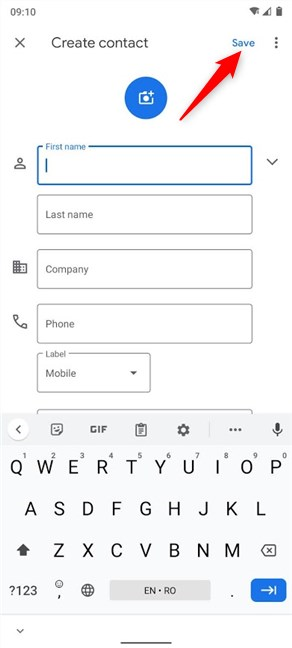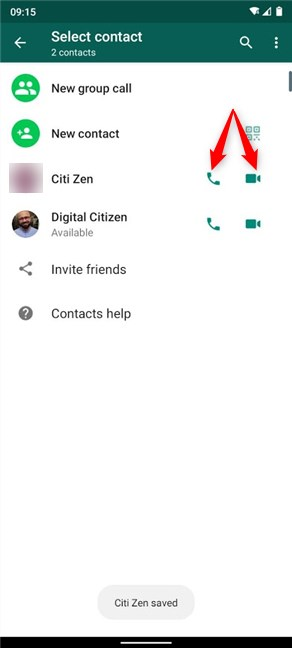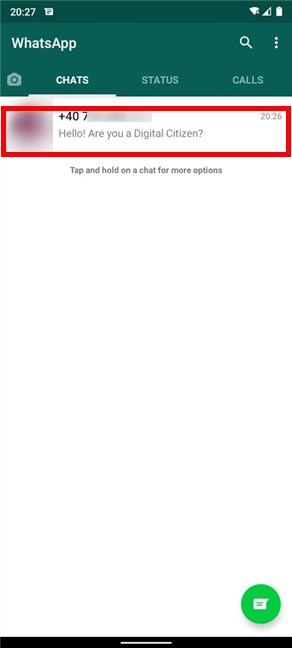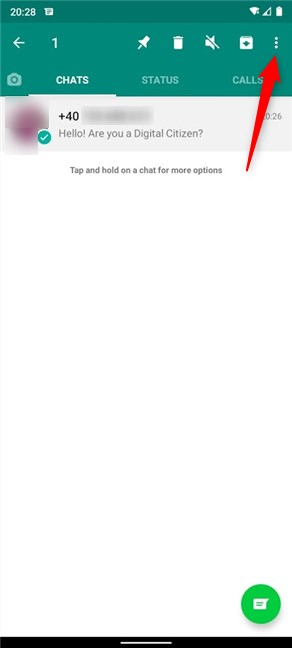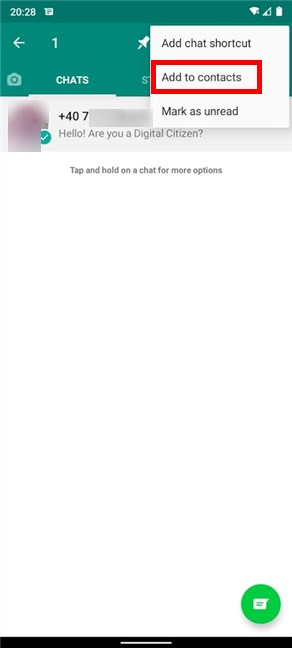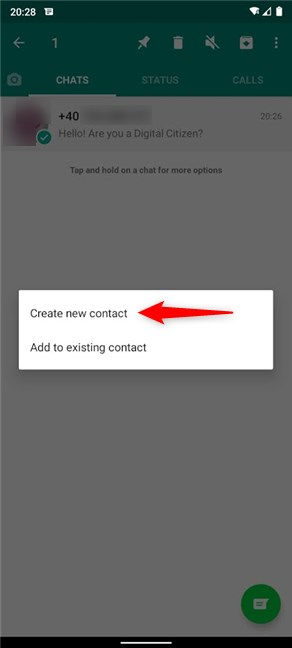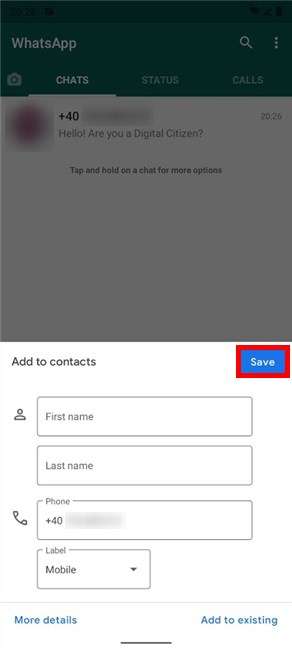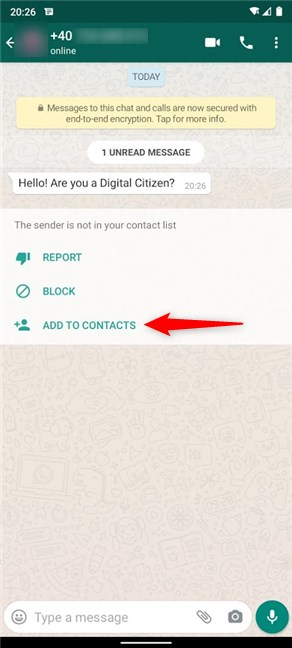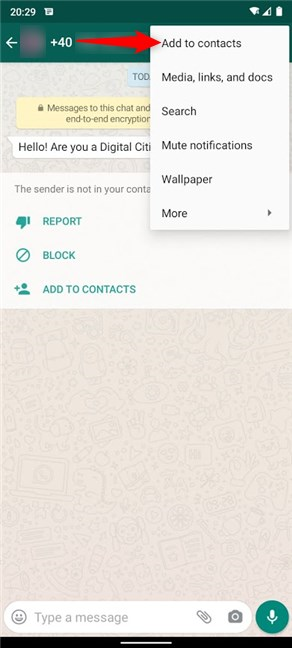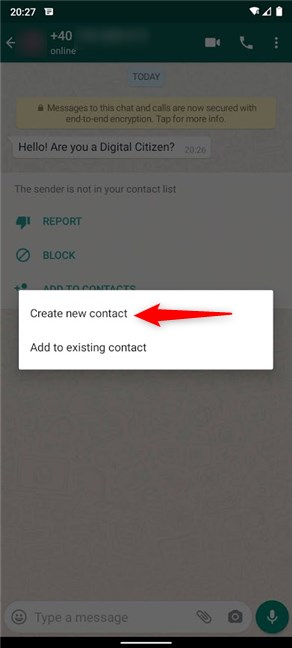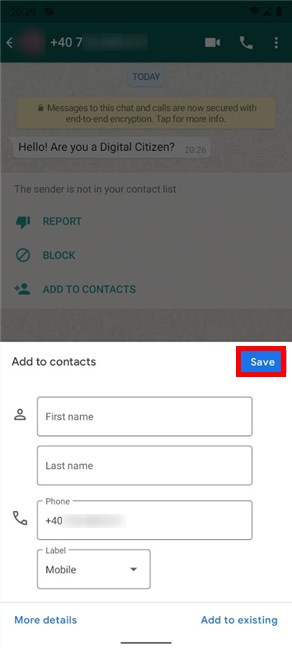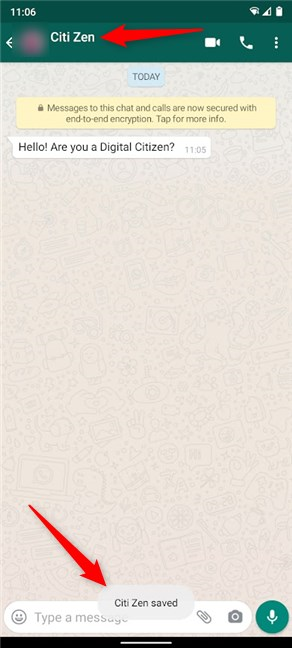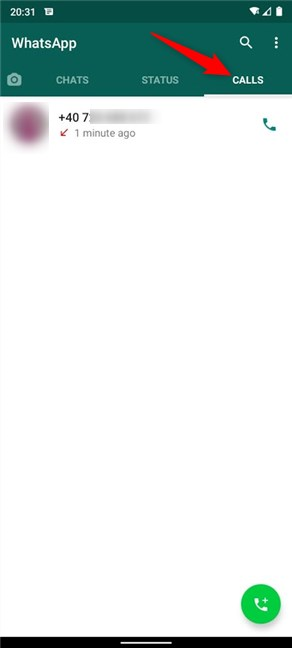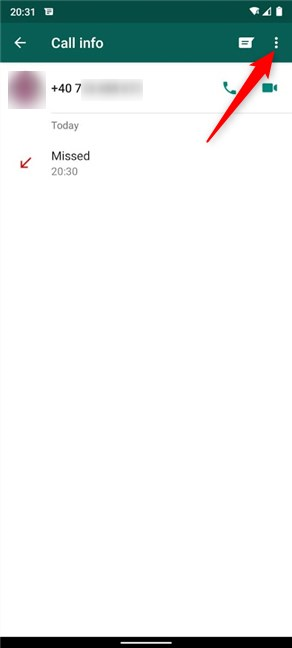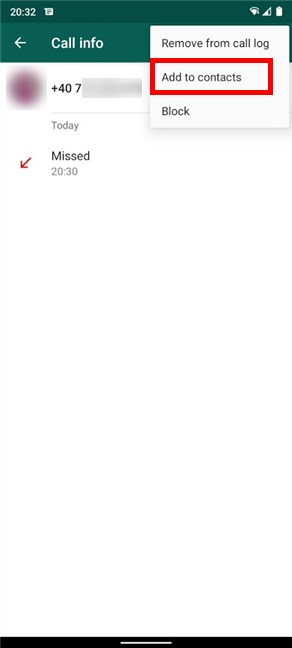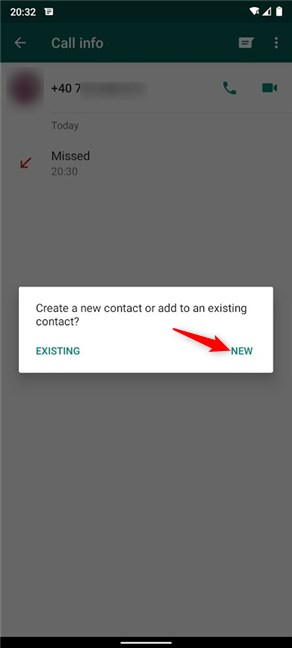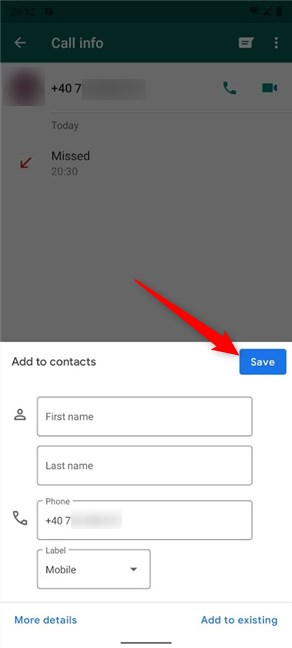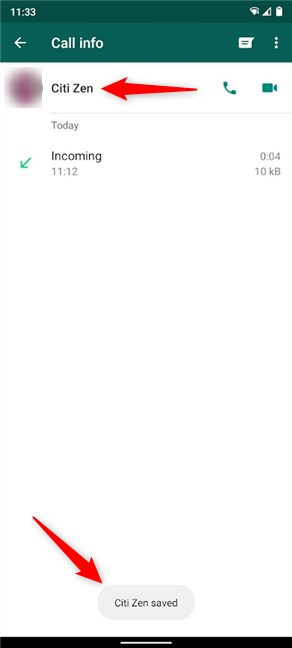Agregar un nuevo contacto en WhatsApp no es algo que haga con frecuencia, ya que todos los contactos guardados en su teléfono inteligente Android están disponibles automáticamente en la popular aplicación de chat. Sin embargo, hay momentos en los que desea usar WhatsApp para comunicarse con alguien cuyo contacto no está en su teléfono inteligente. Este tutorial ilustra cómo agregar un contacto en WhatsApp de cuatro maneras diferentes:
Contenido
- 1. Cómo agregar un contacto a WhatsApp e iniciar un chat en Android
- 2. Cómo agregar a alguien y llamarlo en WhatsApp para Android
- 3. Cómo agregar un contacto a WhatsApp desde tus chats
- 4. Cómo agregar un contacto desde tus llamadas de WhatsApp
- ¿Agregaste correctamente tu contacto en WhatsApp?
NOTA: Esta guía se aplica a Android 10 y se creó en un teléfono inteligente Nokia 5.3. Si no conoce su versión de Android, lea Cómo verificar la versión de Android en su teléfono inteligente o tableta . Los procedimientos son similares en todos los dispositivos con Android, aunque es posible que encuentre algunas pequeñas diferencias, según el fabricante de su dispositivo.
1. Cómo agregar un contacto a WhatsApp e iniciar un chat en Android
Si desea comunicarse con alguien en WhatsApp y su número no está en su teléfono inteligente, puede agregar su contacto en su Android o usar WhatsApp para agregarlo y enviarle un mensaje. Primero, abra WhatsApp en su teléfono inteligente. Para agregar a alguien y chatear con él, en la pestaña Chats , toque el botón redondo "Chat nuevo" en la esquina inferior derecha.
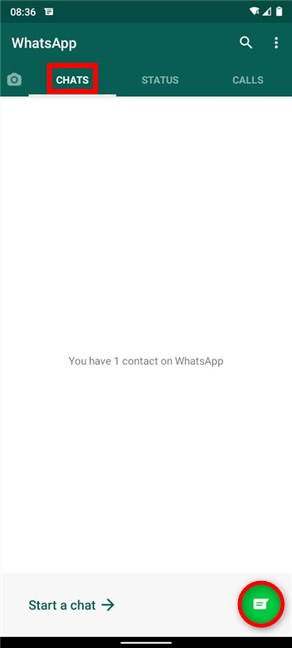
Iniciar un chat en WhatsApp
En la pantalla Seleccionar contacto , toque Nuevo contacto .
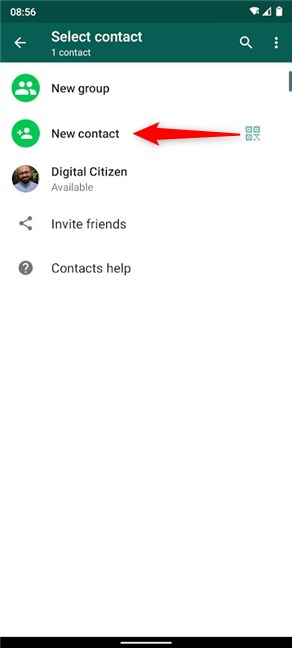
Elija Nuevo contacto
A continuación, accederá a la pantalla Crear contacto . Inserte los detalles de su contacto y presione Guardar en la esquina superior derecha.
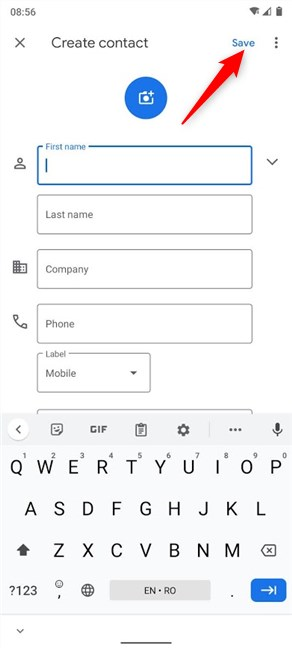
Guarda los datos de tu contacto
Un breve mensaje en la parte inferior de la pantalla le informa que el contacto está guardado.
Si el contacto que agregó está usando WhatsApp , su nombre se agrega a la lista. Tóquelo para iniciar un chat con esa persona.
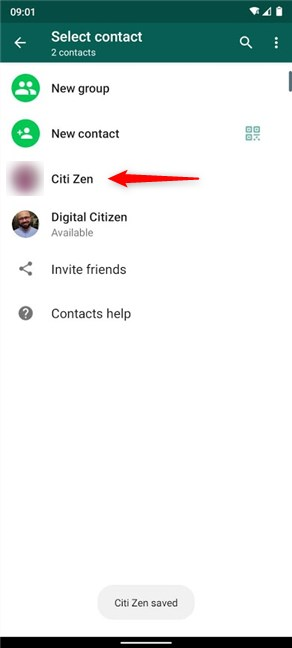
Empezar a chatear con el nuevo contacto
2. Cómo agregar a alguien y llamarlo en WhatsApp para Android
Para agregar un contacto y ponerse en contacto con esa persona a través de una llamada de voz o video, abra WhatsApp , acceda a la pestaña Llamadas y toque el botón redondo Nueva llamada .
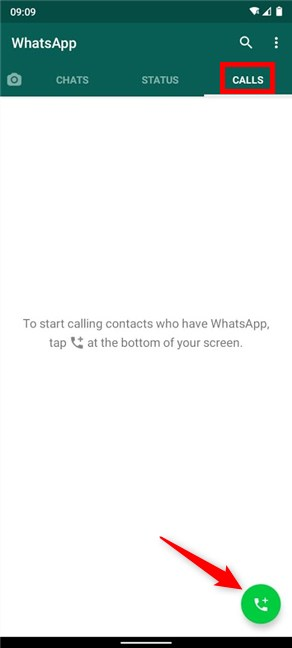
Pulse Nueva llamada
En la siguiente pantalla, toca Nuevo contacto .
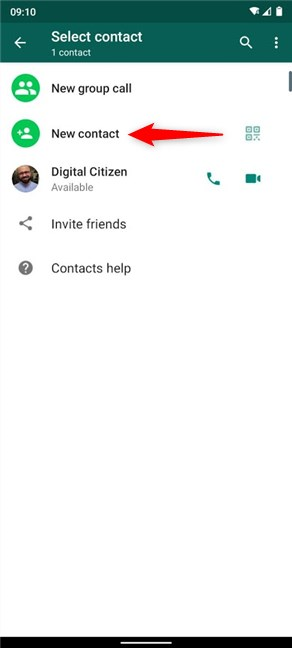
Elija llamar a un nuevo contacto
En la pantalla Crear contacto , inserte el número de teléfono y otra información básica sobre la persona que está agregando y luego toque Guardar en la esquina superior derecha.
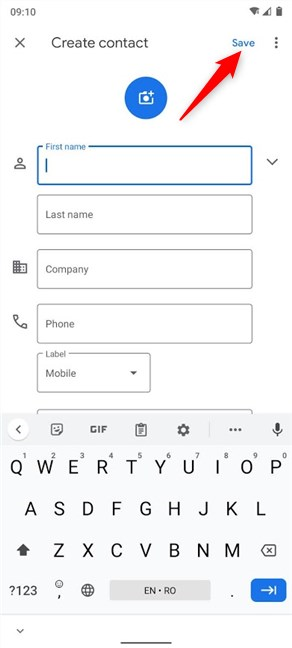
Agregue detalles sobre su nuevo contacto y Guardar
El contacto queda guardado, como puedes ver en la parte inferior. Si el contacto que agregaste está usando WhatsApp , ahora puedes llamarlo por voz o video presionando el botón correspondiente al lado de tu nuevo contacto.
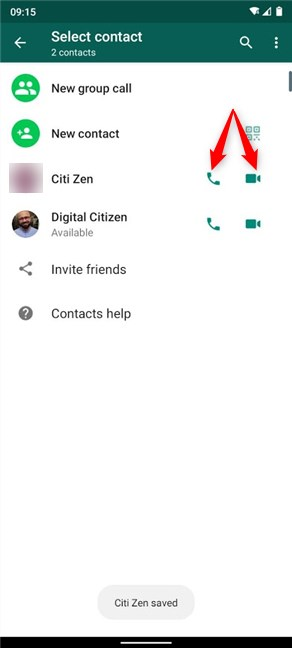
Tu contacto está guardado y puedes ponerte en contacto
3. Cómo agregar un contacto a WhatsApp desde tus chats
Si intercambió mensajes con alguien y su número no está en sus Contactos , hay algunas maneras de agregarlo. Primero, abre WhatsApp y accede a Chats . Luego, toque y mantenga presionado el chat con el número que desea agregar.
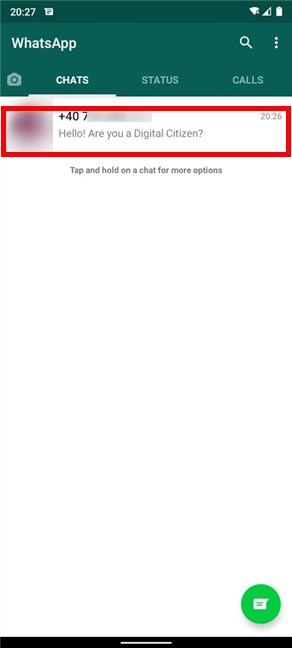
Toque y mantenga presionado un chat para comenzar a agregar el número asociado
Esto selecciona el chat, revelando más opciones en la parte superior de la pantalla. Toque el botón Más , cuyo icono se parece a tres puntos verticales.
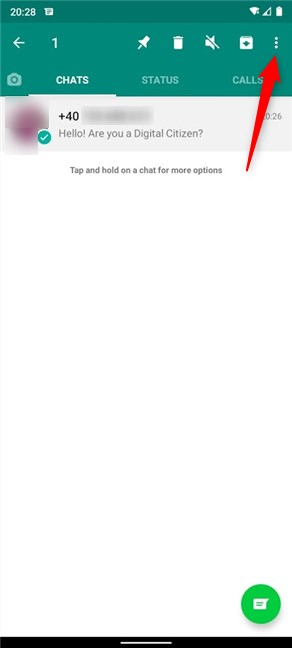
Selecciona el chat y accede a Más
En el menú que aparece, toque "Agregar a contactos " .
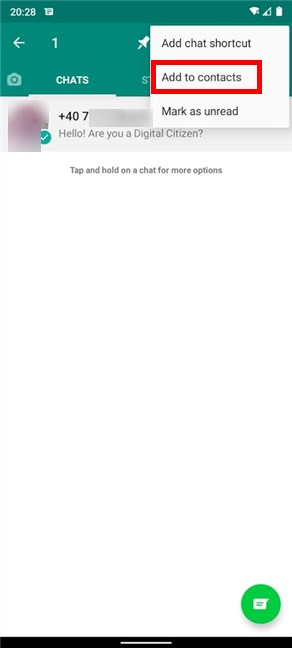
Agrega el número de la entrada seleccionada a tus contactos
A continuación, aparece una pantalla emergente con dos opciones.
Elija "Crear nuevo contacto " .
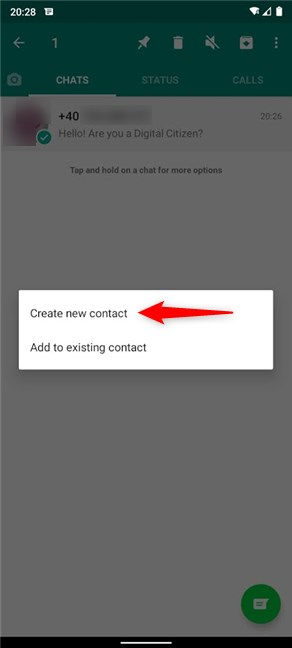
Pulsa en Crear nuevo contacto
Inserta información adicional para el nuevo contacto y presiona Guardar .
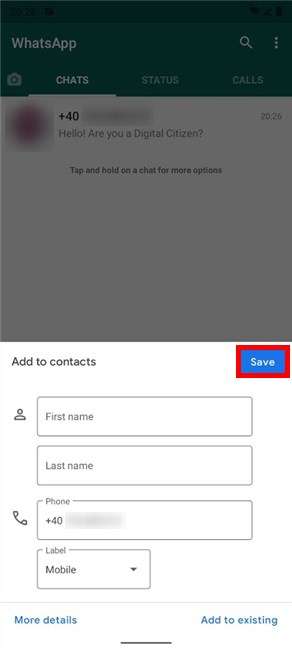
Agrega datos y Guarda tu nuevo contacto
Alternativamente, también puede tocar un chat de WhatsApp con un número desconocido para acceder a él y luego agregarlo a sus contactos desde allí. WhatsApp te da la opción de "Agregar a contactos" en la ventana de chat. Tóquelo para comenzar a agregar el número.
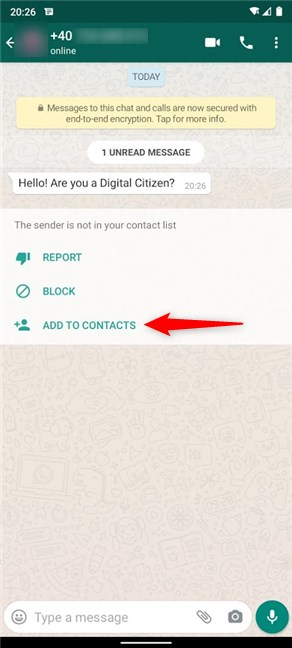
Toca Agregar a contactos
También puede tocar el botón Más , que parece tres puntos verticales, en la esquina superior derecha y luego tocar "Agregar a contactos " .
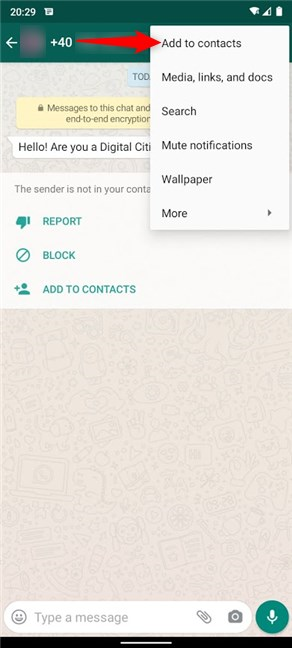
Seleccione Agregar a contactos
Independientemente de la opción "Agregar a contactos" que haya utilizado, toque "Crear nuevo contacto" en la ventana emergente que se muestra.
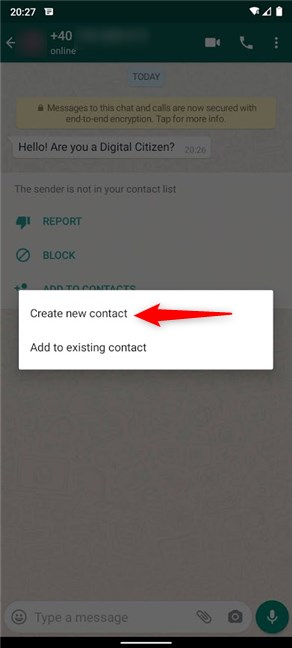
Elija Crear nuevo contacto
En la pantalla "Agregar a contactos" , inserte los detalles que desea agregar y luego presione Guardar .
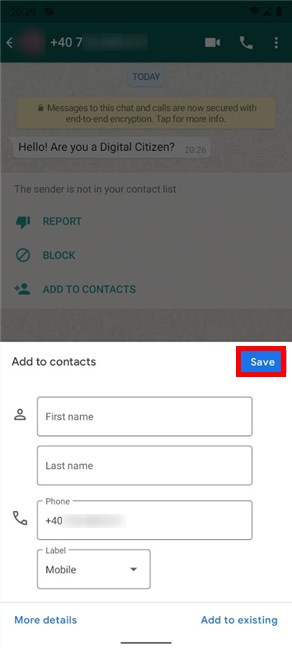
Guarda tu contacto
El contacto se guarda, como se refleja tanto en la breve notificación en la parte inferior como en el nuevo nombre que se le asigna.
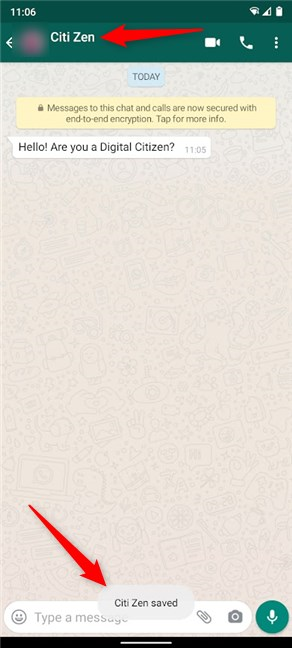
Whatsapp guarda tu contacto
4. Cómo agregar un contacto desde tus llamadas de WhatsApp
También puede usar su historial de llamadas de WhatsApp para agregar un contacto. Primero, abra la aplicación en su Android y acceda a la pestaña Llamadas . Luego, toque el número desconocido que desea agregar a los contactos.
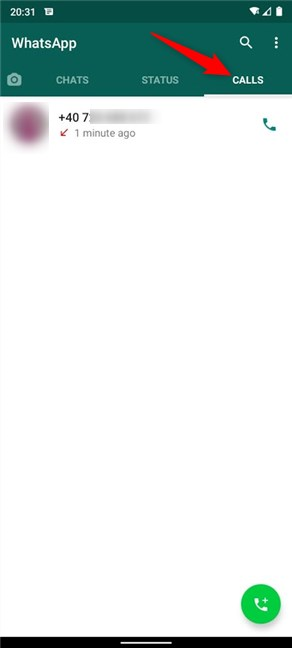
Vaya a Llamadas y toque el número desconocido
Esto abre una entrada detallada, denominada Información de llamada . Toca el menú Más en la esquina superior derecha.
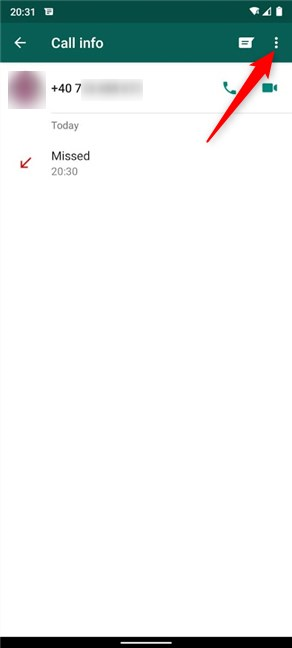
Acceder a más
En el menú desplegable, toque la opción "Agregar a contactos" .
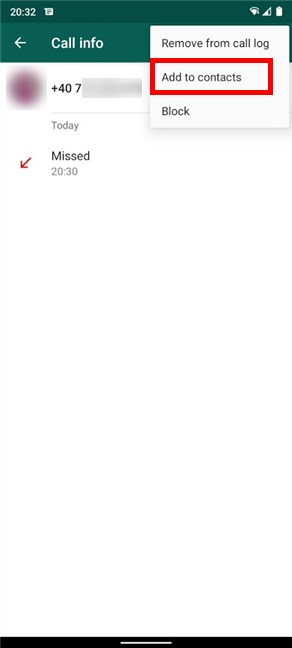
Toca Agregar a contactos
Una ventana emergente le pregunta qué desea hacer. Toque Nuevo para crear un contacto.
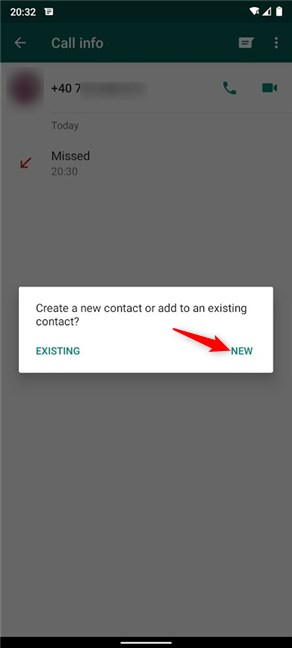
Elija crear un nuevo contacto
En la siguiente pantalla, inserte todos los detalles de su contacto y luego presione Guardar .
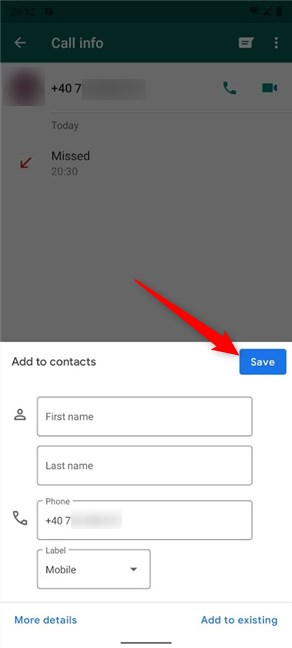
Agregar detalles y guardar el nuevo contacto
El contacto se guarda, como puede ver tanto en la parte superior como en la inferior de su pantalla.
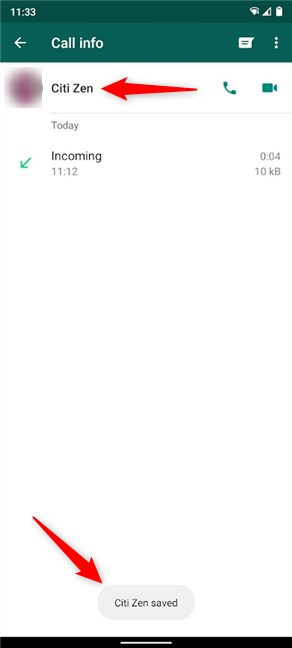
Tu nuevo contacto está guardado
¿Agregaste correctamente tu contacto en WhatsApp?
Usamos WhatsApp todos los días en nuestros teléfonos inteligentes e incluso tenemos un canal de Ciudadano Digital para compartir noticias entre nosotros. Sin embargo, me resulta más fácil mantenerme conectado en WhatsApp desde la PC . Desafortunadamente, dado que los contactos de WhatsApp están tan estrechamente vinculados a los de su Android, no puede agregar a alguien desde Whatsapp Desktop o WhatsApp Web . ¿Y usted? ¿Cómo usas WhatsApp ? ¿Lograste agregar el nuevo contacto? Háganos saber en los comentarios.